手机上wps如何打印文件,如今手机已经成为我们生活中不可或缺的一部分,而WPS Office手机版则成为了许多人办公和学习的首选工具,有时候我们可能需要将手机上的文件打印出来,用于会议、报告或者备份等用途。如何在手机上使用WPS Office进行文件打印呢?本文将为大家详细介绍WPS Office手机版的打印功能和操作步骤,帮助大家轻松实现手机文件的打印需求。无论是在办公室还是在家中,只要有手机和一台打印机,就可以随时随地将重要文件变成纸质形式,方便查阅和使用。让我们一起来探索WPS Office手机版的打印功能吧!
WPS Office手机打印教程
具体步骤:
1. 打开手机找到WPS软件,打开WPS后先点击应用,在点击打印文档。
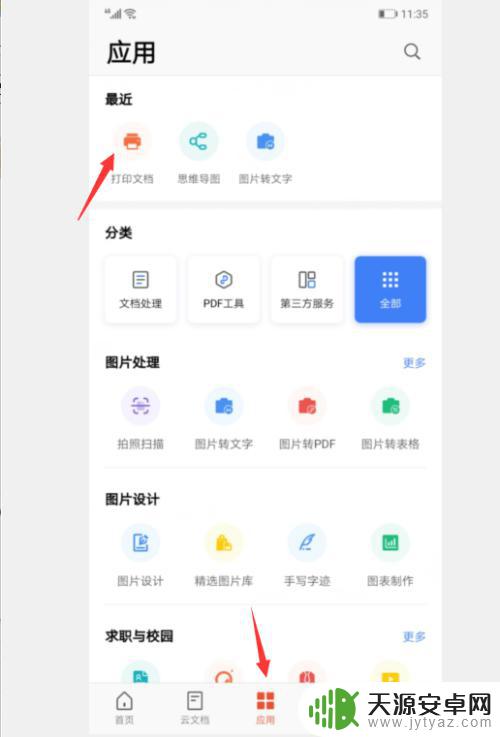
2. 进入手机WPS云打印页面后,点击下方的扫一扫。但是在电脑端打开WPS找到二维码。
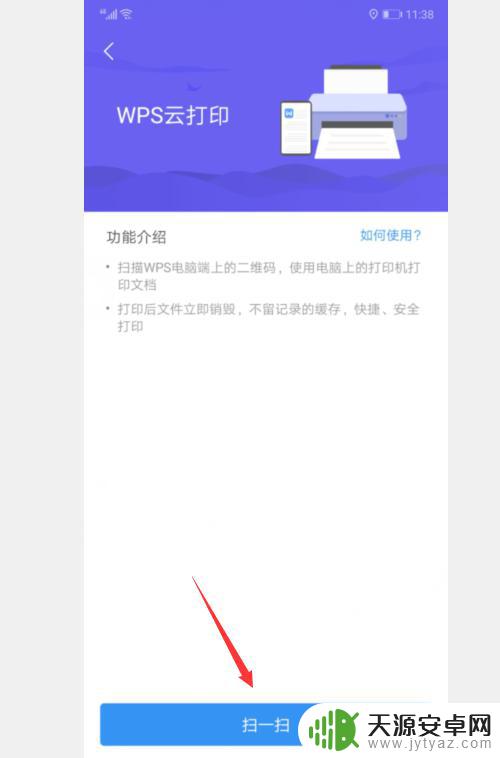
3. 打开电脑端的WPS,点击有下应用。出现的窗口后,点击便捷工具,在点击手机打印。
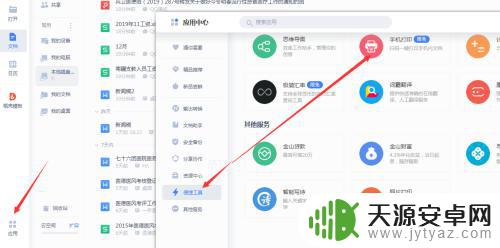
4. 完成上面步骤后,这时候出现一个二维码。用手机WPS的扫一扫二维码进入打印文件选择界面。这个二维码您可以把它放在您的电脑桌面,方便下次使用。
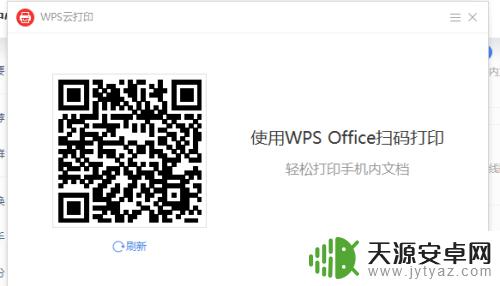
5. 手机进入文件选择页面后,点击您需要打印的文件就可以打印了。
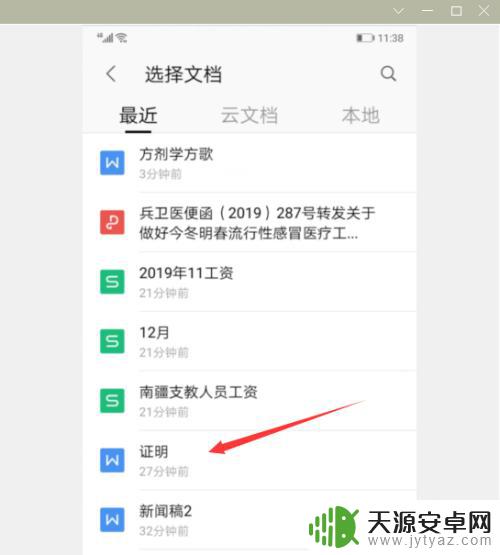
以上就是手机上WPS如何打印文件的全部内容,如果你也遇到同样的情况,可以参照我的方法来处理,希望对大家有所帮助。










